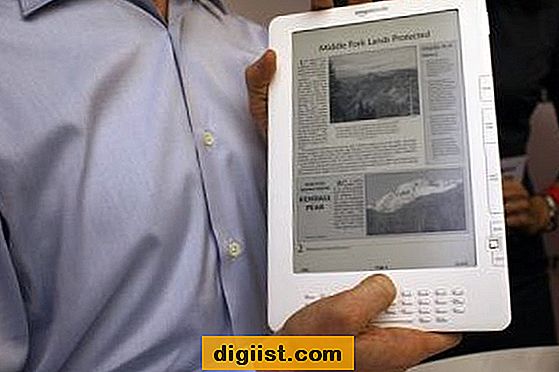Chromecast, Google'ın popüler bir dijital ortam oynatıcısıdır ve içerikleri akıllı telefonunuz veya tabletinizden televizyonunuza aktarmanızı sağlar. Chromecast'i kullanarak Google Fotoğraflarınızı nasıl yansıtabileceğinizi öğrenmek için bu yazıya göz atın.
Google Fotoğraflar uygulamasını iOS veya Android cihazınıza indirerek başlayabilirsiniz. Bu uygulama, fotoğraflarınızı ve videolarınızı yedeklemenize, düzenlemenize ve paylaşmanıza olanak tanır. Google Fotoğraflar, Chromecast'e doğrudan destek sunar, bu nedenle telefonunuzdaki veya tabletinizdeki fotoğrafları kolayca televizyonunuzda nasıl görüntüleyebileceğinizi öğrenmek isterseniz okumaya devam edin.
İlk olarak, Chromecast'inizi televizyonunuza fiziksel olarak bağlamalısınız. Chromecast'iniz çalıştığı sürece HDMI girişine takılı kalmalıdır. Ardından, telefonunuzdaki Google Fotoğraflar uygulamasını açın ve çalma düğmesini bulun. Bu düğmeye dokunarak Chromecast'e bağlanabilirsiniz.
Artık Google Fotoğraflarınızı Chromecast üzerinden yansıtmaya başlayabilirsiniz. Telefonunuzdaki veya tabletinizdeki fotoğraflarınızı ve videolarınızı seçin ve oynat düğmesine dokunun. İçeriğiniz Chromecast üzerinde görüntülenmeye başlayacak. Bu sayede büyük bir ekranında fotoğraflarınızı ve videolarınızı keyifle izleyebilirsiniz.
Bununla birlikte, belirli bir fotoğraf veya videoyu televizyonunuzda yansıtmak istiyorsanız, uygulama içinde fotoğraf veya videoyu seçin ve ardından paylaşma seçeneğini seçin. Ardından, "Yansıtmak için seç" veya benzer bir seçenek bulunacaktır. Bu seçeneğe tıkladığınızda, fotoğraf veya video Chromecast üzerinde gösterilecektir.
Chromecast ile Google Fotoğraflarınızı yansıtmak bu kadar basit! Artık fotoğraflarınızı televizyonunuzun büyük ekranında izleyebilir ve arkadaşlarınızla paylaşabilirsiniz. Bu öğretici makalede, Chromecast üzerinden Google Fotoğraflar yansıtmanın nasıl yapılacağını anlattık. Umarız bu bilgiler sizin için yararlı olmuştur!
Google Fotoğraflarınızı Chromecast kullanarak TV'nize Nasıl Yansıtabilirsiniz?

Google Fotoğraflarınızı Chromecast kullanarak TV'nize yansıtmak, fotoğraflarınızı büyük bir ekranda keyifle izlemenizi sağlar. İşte Google Fotoğraflarınızı Chromecast ile TV'nize yansıtmak için adımlar:
Adım 1: Chromecast'ini TV'ye Bağla
Öncelikle Chromecast'inizi TV'ye bağlamanız gerekir. Bunun için Chromecast'inizi HDMI girişine takın ve Chromecast'inizi bir güç kaynağına bağlayın.
Adım 2: Google Fotoğraflar Uygulamasını İndirin veya Güncelleyin

Google Fotoğraflar uygulamasını Android veya iOS cihazınıza indirin veya güncelleyin. Uygulamayı açın ve Google hesabınıza giriş yapın.
Adım 3: Chromecast ile Fotoğrafları Yansıtma
Aşağıdaki adımları izleyerek Chromecast ile fotoğraflarınızı TV'nize yansıtabilirsiniz:
- Bir fotoğraf albümü veya fotoğraf görüntülemek istediğiniz bir fotoğraf seçin.
- Ekranınızın altındaki paylaşma simgesine dokunun.
- Açılan menüden "Yansıt" seçeneğine dokunun.
- Çıkan ekranda hangi Chromecast cihazını kullanmak istediğinizi seçin.
- Chromecast cihazınıza yansıtma işlemi başlayacaktır.
- Fotoğraflarınız TV'nizde büyük bir ekranda görüntülenecektir.
- İzlemeyi bitirdiğinizde, Chromecast bağlantısını kesmek için fotoğrafın üzerine dokunun ve "Yansıtma durdur"u seçin.
Bu adımları izleyerek Google Fotoğraflarınızı Chromecast kullanarak TV'nize yansıtabilir ve fotoğraflarınızı büyük bir ekranda rahatlıkla izleyebilirsiniz.
Not: Chromecast dokunmatik bir ekran olmadığından, fotoğrafları Chromecast'e yansıtmak için bir akıllı telefon, tablet veya bilgisayar kullanmanız gerekebilir. Ayrıca, Chromecast'in TV'ye bağlı olması ve aynı Wi-Fi ağına bağlı cihazlara sahip olmanız da gerekmektedir.
Chromecast Nedir ve Nasıl Çalışır?
Chromecast, dijital içeriklerinizi akıllı televizyonunuza veya başka bir HDMI uyumlu ekrana aktarmanıza olanak tanıyan bir medya akış cihazıdır. Google tarafından geliştirilen Chromecast, telefonunuz, tabletiniz veya bilgisayarınızdaki içerikleri televizyonunuzda veya başka bir ekranda oynatmanızı sağlar.
Chromecast'i kullanarak fotoğraflarınızı Google Fotoğraflar'dan yansıtabilirsiniz. Bunun için telefonunuzda veya tabletinizde Chromecast uygulamasını kurmanız gerekiyor. Bu uygulama sayesinde Chromecast'inizi ayarlayabilir ve kullanabilirsiniz.
Bir defa Chromecast'i ayarladıktan sonra, Google Fotoğraflar uygulamasında bulunan fotoğrafları televizyonunuzda izlemek çok kolay olacaktır. Yapmanız gereken tek şey, uygulamayı açmak ve telefondan televizyonunuzu seçmek. Fotoğraflarınız televizyonunuzda slayt halinde gösterilecek.
Ayrıca, Chromecast ile fotoğraflarınızı göstermek için bir sunum yapabilirsiniz. Bunun için Google Fotoğraflar uygulamasında seçtiğiniz fotoğrafları açın, ardından "Paylaş" düğmesine basın ve "Slayt Gösterisi" seçeneğini seçin. Bu seçeneği seçtikten sonra, Chromecast'inizin üzerindeki simgesi otomatik olarak görünecektir. Bunun üzerine tıklayarak fotoğraflarınızı doğrudan televizyonunuzda veya başka bir ekranda oynatabilirsiniz.
Chromecast, Android, iOS, Windows, Mac ve diğer birçok cihazla uyumlu çalışır. Chromecast kullanıcısıysanız, akıllı telefonunuzda veya tabletinizdeki fotoğrafları televizyonunuzda veya başka bir ekranda kolayca izleyebilirsiniz. Hatta telefonunuz veya tabletiniz başka bir işlemle meşgulken, televizyonunuzda fotoğraflarınızın otomatik olarak oynatılmasını sağlayabilirsiniz.
Sonuç olarak, Chromecast ile Google Fotoğraflar'daki fotoğraflarınızı kolayca yansıtabilir ve televizyonunuzda veya başka bir ekranda keyifle izleyebilirsiniz. Chromecast'in sunduğu fotoğraf yansıtma özelliği, dijital fotoğraflarınızı daha büyük bir ekranda görmek ve paylaşmak istediğinizde çok kullanışlıdır.
Google Fotoğraflarınızı TV'nize Yansıtmak İçin Adımlar
Google Fotoğraflar, birçok kişi tarafından popüler bir şekilde kullanılan bir fotoğraf paylaşım ve depolama hizmetidir. Birçok yaratıcı özelliği ve ambiyansıyla tanınan bu uygulama, fotoğraflarınızı ve videolarınızı yansıtmak için Chromecast'i kullanmanıza olanak tanır.
Google Fotoğraflar'ı TV'nize yansıtmak için aşağıdaki adımları izleyebilirsiniz:
Adım 1: Chromecast'i TV'ye Bağlayın
Chromecast, HDMI kablosunu TV'nize takarak kolayca bağlanabilir. Chromecast'i set üstü kutunuza veya TV'nize takmak için genellikle bir dijital HDMI kablosu kullanmanız gerekir.
Adım 2: Chromecast Uygulamasını Yükleyin ve Kurun
Google Fotoğraflar'ınızı Chromecast üzerinden yansıtmak için bir akıllı telefona ihtiyacınız vardır. Chromecast uygulamasını Android veya iOS cihazınıza indirip yükleyin. Akıllı telefonunuzda Chromecast uygulamasını açın ve kurulum adımlarını izleyin.
Adım 3: Google Fotoğraflar Uygulamasını Açın ve Yansıtma Seçeneğini Bulun

Google Fotoğraflar uygulamasını açın ve yansıtmak istediğiniz fotoğrafları veya videoları seçin. Ekranınızın sağ üst köşesinde bir cast işareti göreceksiniz. Bu simgeyi seçin ve Chromecast'ınızın adını görünceye kadar bekleyin.
Adım 4: Fotoğraflarınızı TV'de İzleyin
Seçtiğiniz fotoğraflar veya videolar Chromecast üzerinden TV'nize yansıtılacaktır. TV'nizin ekranında görüntülenen fotoğraflar veya videolar Chromecast'in aracılığıyla akıllı telefonunuzda seçtiğiniz fotoğraflara veya videolara karşılık gelir.
Bu adımları izleyerek Google Fotoğraflar'ınızı TV'nize yansıtabilir ve fotoğraflarınızı büyük bir ekranda görüntüleyebilirsiniz.
Not: Bu yöntem Android cihazlar ile uyumlu olabilirken, iOS cihazlar için farklı bir seçenek olabilir. Ayrıca, Chromecast'inizin güncel ve internete bağlı olduğunu da unutmayın.
Chromecast Olmadan Fotoğraflar Nasıl TV'de Oynatılır?

Bir Chromecast'a sahip olmadan bile fotoğraflarınızı televizyonda izleyebilirsiniz. İşte size farklı seçenekler sunan birkaç yöntem:
1. Kablosuz Ağ İçindeki Telefon veya Tablet ile Görüntüleme
- Telefonunuzda veya tabletinizde Google Fotoğraflar uygulamasını açın.
- Fotoğraflarınızı görüntülemek istediğiniz TV'yi açın ve uyumlu bir kablosuz ağa bağlı olduğundan emin olun.
- Telefonunuzda veya tabletinizdeki belirli bir fotoğrafı seçin.
- Seçilen fotoğrafın üstünde bulunan paylaşma simgesini tıklayın.
- Açılan listede "TV'ye Akıta" seçeneğini bulun ve tıklayın.
- Fotoğrafınızı televizyonda büyük bir ekranda görüntüleyebilmek için "TV'ye Akıt" seçeneğini onaylayın.
- Telefonunuzdaki fotoğraf televizyonda görüntülenecektir.
Not: Bu yöntem Chromecast gerektirmez, ancak fotoğraflarınızı yalnızca birer birer görüntüleyebilirsiniz.
2. Bilgisayardan Kablosuz Ağ İçinde Fotoğraf Görüntüleme
- Bir Mac veya Windows bilgisayarında Google Fotoğraflar web sitesine gidin.
- Fotoğraflarınızı görüntülemek istediğiniz TV'yi açın ve uyumlu bir kablosuz ağa bağlı olduğundan emin olun.
- Fotoğraflarınızı görmek istediğiniz bilgisayardan Google Fotoğraflar'a giriş yapın.
- Görüntülemek istediğiniz fotoğrafları seçin ve "Slideshow" (slayt gösterisi) seçeneğini tıklayın.
- Bu seçenek, seçtiğiniz fotoğrafların televizyonda otomatik olarak slayt gösterisi olarak oynatılmasını sağlar.
Not: Bu yöntem de Chromecast gerektirmez, ancak fotoğraflarınızın yalnızca slayt gösterisi olarak oynatılmasını sağlar.
3. HDMI Kablosu ile Fotoğrafları Görüntüleme
- Telefonunuzda veya tabletinizdeki fotoğrafları TV'ye aktarmak için bir HDMI kablosu kullanabilirsiniz.
- HDMI kablosunun bir ucunu telefonunuzun veya tabletinizin uygun girişine takın.
- Daha sonra diğer ucu TV'nin HDMI girişine takın.
- TV'niz, telefonunuzun veya tabletinizin ekranının televizyonda görüntülenmesi gerektiğini algılayacaktır.
- Telefonunuzdaki veya tabletinizdeki fotoğraflar TV'nizde görüntülenecektir.
Bu yöntemler, Chromecast olmadan fotoğraflarınızı TV'nizde görüntülemenize olanak sağlar. İster kablosuz ağ üzerinden ister HDMI kablosuyla, seçtiğiniz fotoğrafların büyük bir ekranda keyfini çıkarabilirsiniz.